ავტორი ნავიაშრი პრაბჰუ
თუ თქვენ ხართ Windows-ის მომხმარებელი და გსურთ გამორთოთ პარკირების ძირითადი ფუნქცია თქვენს სისტემაში, ეს სტატია დაგეხმარებათ ამ პროცესში.
რა არის Core Parking?
ძირითადი პარკირების ფუნქცია არის ენერგიის დაზოგვის მექანიზმი. ეს აიძულებს თქვენს რამდენიმე პროცესორს გადავიდეს ძილის რეჟიმში, რომელიც არ ასრულებს რაიმე დავალებას და მოიხმარს ძალიან ნაკლებ ენერგიას. ეს ხელს უწყობს ენერგიის მოხმარების შემცირებას და, შესაბამისად, ამცირებს სითბოს სისტემაში. საჭიროების შემთხვევაში, ეს ბირთვები გამოდის გაჩერებული მდგომარეობიდან. რამდენიმე მომხმარებელს დასჭირდება ამ ფუნქციის გამორთვა, განსაკუთრებით მათ, ვინც მოთამაშეა. ამ ფუნქციის გამორთვა გაზრდის თქვენი სისტემის მუშაობას.
გამორთეთ Windows Core პარკინგი Windows რეესტრის რედაქტორის გამოყენებით
ნაბიჯი 1: გახსენით გაშვების მოთხოვნა გამოყენებით Windows + R გასაღებები ერთად.
ნაბიჯი 2: აკრიფეთ რეგედიტი Run-ის მოთხოვნაში და დააჭირეთ შედი. დიალოგური ფანჯარა გამოჩნდება დაწკაპუნებით დიახ.
რეკლამა

ნაბიჯი 3: დააწკაპუნეთ რედაქტირება ჩანართი, რომელიც მდებარეობს რეესტრის ფანჯრის ზედა ნაწილში, აირჩიეთ სიიდან იპოვე

ნაბიჯი 4: დააკოპირეთ ქვემოთ მოცემული რეესტრის გასაღები და ჩასვით მასში იპოვე რა ყუთი
0cc5b647-c1df-4637-891a-dec35c318583
ნაბიჯი 5: დააწკაპუნეთ იპოვე შემდეგი ღირებულების მოსაძებნად. ამას რამდენიმე წუთი დასჭირდება.

ნაბიჯი 6: ძიების შედეგებიდან, ორჯერ დააწკაპუნეთ on ValueMax რომელიც არის მარჯვენა მხარეს მნიშვნელობის რედაქტირებისთვის.

ნაბიჯი 7: შეცვლა The ღირებულების მონაცემები რომ 0 (ნულოვანი) ისე, რომ ბირთვები არ გაჩერებულიყო. Დააკლიკეთ კარგი

ნაბიჯი 8: შემდეგ დააწკაპუნეთ რედაქტირება ისევ და სიიდან აირჩიეთ იპოვე შემდეგი რომელიც იპოვის შემდეგ ჩანაწერს ამ კონკრეტული რეესტრის გასაღებისთვის.
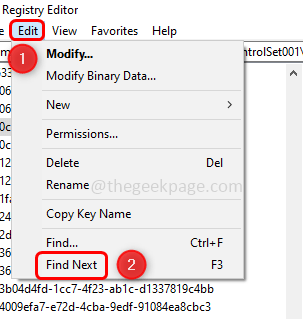
ნაბიჯი 9: დარწმუნდით, რომ ამ კონკრეტული ჩანაწერის მნიშვნელობა ასევე დაყენებულია 0-ზე.

ნაბიჯი 10: ისევ გაიმეორეთ ნაბიჯი 8, რომ იპოვოთ მეტი ჩანაწერი და შემდეგ შეამოწმეთ ValueMax დაყენებული 0-ზე. გაიმეორეთ ნაბიჯი მანამ, სანამ არ გამოჩნდება ფანჯარა, რომელშიც ნათქვამია, რომ რეესტრში ძიება დასრულდა.
ნაბიჯი 11: დასრულებულია! ახლა Რესტარტი სისტემა.
Ის არის! იმედია ეს სტატია სასარგებლოა. Გმადლობთ!!


